如下图所示,
打开AutoCAD软件,
新建一个空白的dwg文件 。

文章插图
如下图所示,
点击软件左边工具栏最下方的“表格”图标,
然后出现一个“插入表格”对话框,
设置完行、列和单元样式之后,
点击“确定”就可以进行下一步了 。
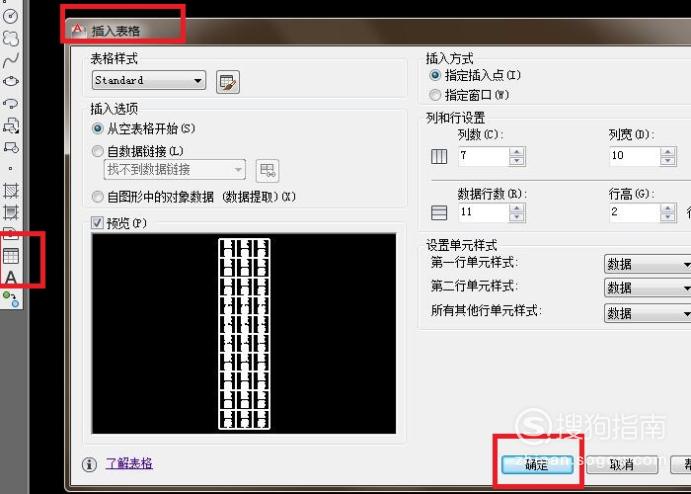
文章插图
如下图所示,
表格的样式已经出来了,
看软件左下角的信息提示:指定插入点,
这里只是演示所用,
所以我们可以随便点击一个点放置表格 。

文章插图
如下图所示,
表格线框插入成功,
然后随便编辑一些内容作为演示所用,
一个表格文件就好了 。
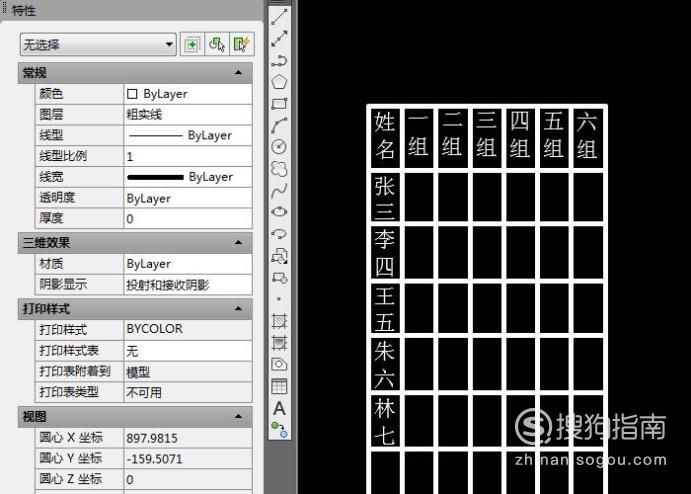
文章插图
如下图所示,
用鼠标左键单击整个表格,
然后单击鼠标右键,使其弹出下拉菜单,
然后在下拉菜单中找到“输出”并点击它 。

文章插图
如下图所示,
完成上一步操作,
软件随即弹出一个“输出数据”对话框,
在对话框中选择“保存于“新建文件夹””,
文件名采用默认,
文件格式只有这一种,无法更改,
所以我们只能去点击“保存”了 。

文章插图
如下图所示,
在刚刚保存的文件夹中找到刚刚输出的文件“Table.csv” 。

文章插图
如下图所示,
将刚刚找到的“Table.csv”文件用Excel软件打开,
可以看到内容就是刚刚在CAD软件中制作的表格内容

文章插图
如下图所示,
点击软件左上角图标,
在弹出的下拉菜单中点击“另存为”,
然后在“另存为”的下拉菜单中点击“Excel工作簿” 。

文章插图
如下图所示,
出现了一个“另存为”对话框,
看了位置依旧是同一个文件夹(新建文件夹),
就不去动它,
然后看文件名,依旧是默认的文件名,也可以不动它,
但是保存类型一定要改,
最好改成下图中所示的“Excel 97-2003工作簿(*.xls)”,
然后“保存”一下就完成了文件的转换 。

文章插图
如下图所示,
CAD中的表格成功转换成了别人可以查看、编辑的Excel文件 。

文章插图
以上关于本文的内容,仅作参考!温馨提示:如遇健康、疾病相关的问题,请您及时就医或请专业人士给予相关指导!
「四川龙网」www.sichuanlong.com小编还为您精选了以下内容,希望对您有所帮助:- ps纯色背景怎么抠图 PS纯色背景图如何快速抠图
- cad表格怎么导出excel表格需要什么插件 CAD表格怎么导出Excel表格
- 如何将cad的图导出来 如何从cad图导出到excel
- cad里的表格中的图纸怎么导出excel CAD图纸中的表格如何导出到excel表格
- excel表格中数据相减用什么公式 如何在Excel中用公式计算单元格之间的相减
- excel 2010怎么设置自动调整列宽 Excel2013中如何自动调整列宽
- excel如何自动调整列宽和行高 excel如何自动调整列宽
- 搜狗怎么添加常用词 如何在搜狗百科添加同义词
- 微信公众号怎么绑定管理员 如何绑定微信公众平台的管理员公众号?
- windows怎么查看自己的ip 如何利用Windows自带功能查询自己当前的IP地址
